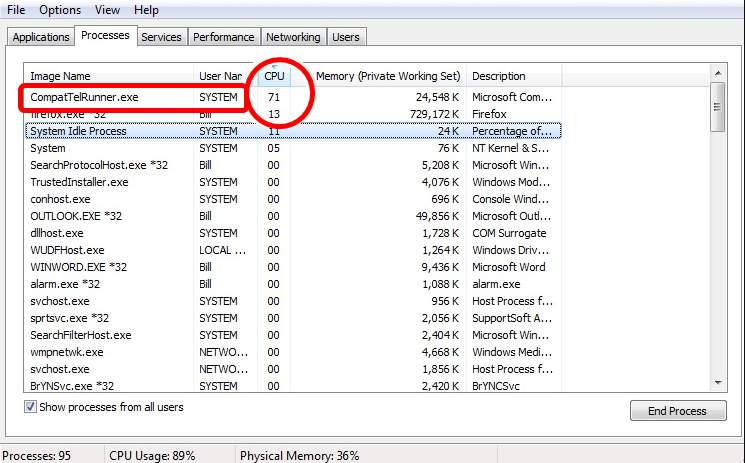
Dużo osób skarżyło się, że widziało program o nazwie CompatTelRunner.exe zajmujący ogromną ilość miejsca na procesorze (w Windows 7) i raczej wysokie użycie dysku (w Windows 10) i sprawiający, że ich maszyny są bardzo powolne podczas uruchamiania.
Użytkownicy twierdzą, że ten program wydaje się pozwalać systemowi Windows na ciągłe pobieranie, instalowanie i sprawdzanie aktualizacji, co pochłania znaczną część zasobów systemowych, sprawiając, że zarówno komputer, jak i połączenie sieciowe są dość powolne. Niektórzy użytkownicy nawet oskarżyli CompatTelRunner.exe o działanie jako malware.
Nie musisz się tym martwić, CompatTelRunner.exe jest w rzeczywistości legalnym narzędziem Microsoftu, które skanuje twój dysk regularnie, aby zdiagnozować twój system i przeprowadzić kontrolę zgodności. Dzięki niemu Twój komputer jest gotowy do aktualizacji do Windows 10 z Windows 7 lub Windows 8/8.1. Możesz wyłączyć tę usługę, jeśli nie jest Ci potrzebna.
Dezaktywacja lub usunięcie CompatTelRunner.exe nie wygląda tak łatwo, jak się wydaje. W tym poście pokażemy Ci, jak powstrzymać if przed hoggingiem prędkości Internetu i zasobów komputera na 3 sposoby! Read along 🙂
Krok 1: Wyłącz z Harmonogramu zadań
Krok 2: Usuń jako Administrator
Krok 3: Odinstaluj KB2952664
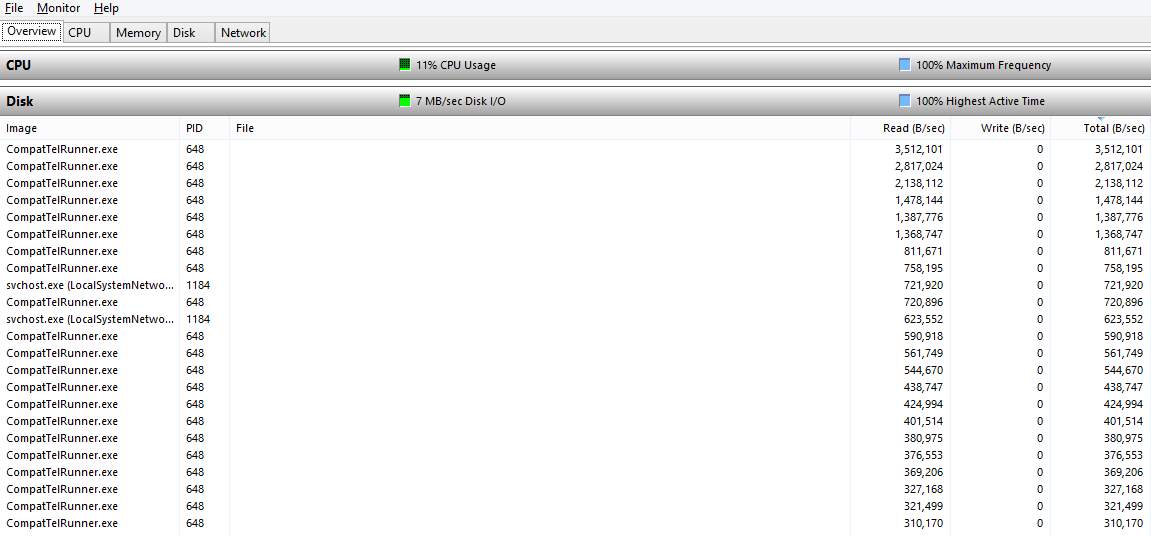
Krok 1: Wyłącz z Harmonogramu zadań
1) Na klawiaturze naciśnij klawisz Windows i R jednocześnie, a następnie wpisz taskschd.msc i naciśnij Enter.
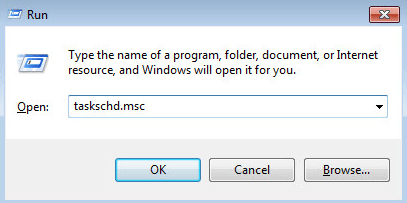
2) Po prawej stronie okna rozwiń: Biblioteka Harmonogramu zadań > Microsoft > Windows > Doświadczenie aplikacji.
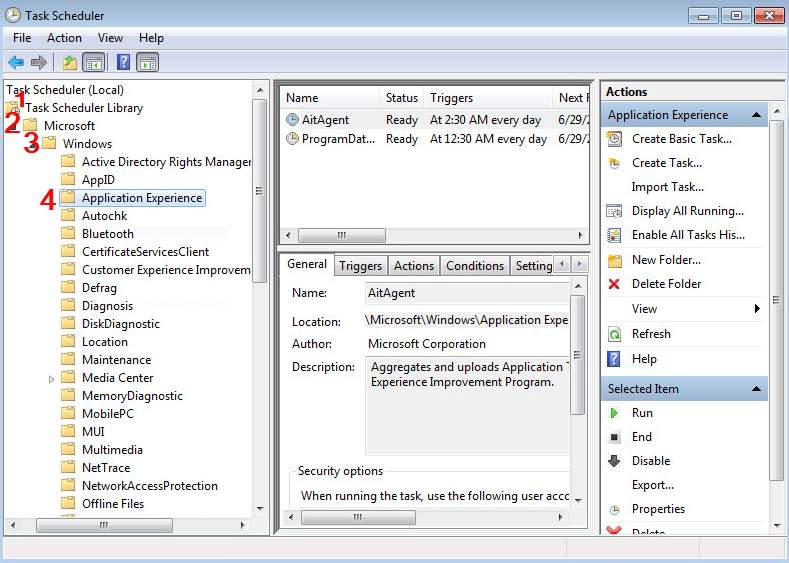
3) Kliknij prawym przyciskiem myszy zadanie o nazwie Microsoft Compatibility Appraiser i wybierz opcję Wyłącz.
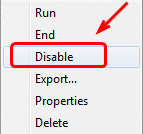
Krok 2: Usuń jako administrator
1) Upewnij się, że jesteś zalogowany jako administrator.
2) Na klawiaturze naciśnij jednocześnie klawisz logo Windows i klawisz R, a następnie wpisz C:\system32 i naciśnij Enter.
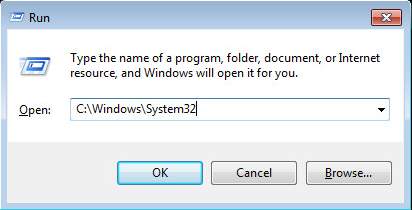
3) W tym folderze zlokalizuj folder CompatTelRunner.exe. Kliknij go prawym przyciskiem myszy i wybierz Właściwości.
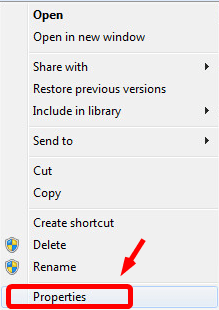
4) Przejdź do zakładki Bezpieczeństwo, a następnie wybierz przycisk Zaawansowane.
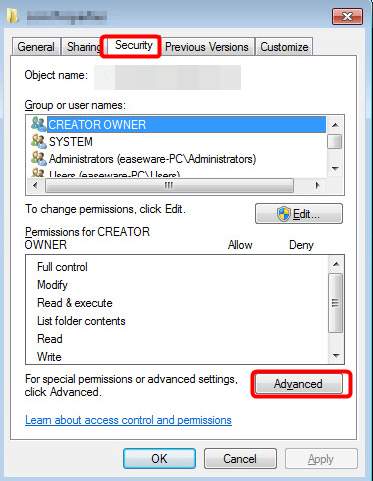
5) Przejdź do zakładki Właściciel, a następnie wybierz przycisk Edytuj.
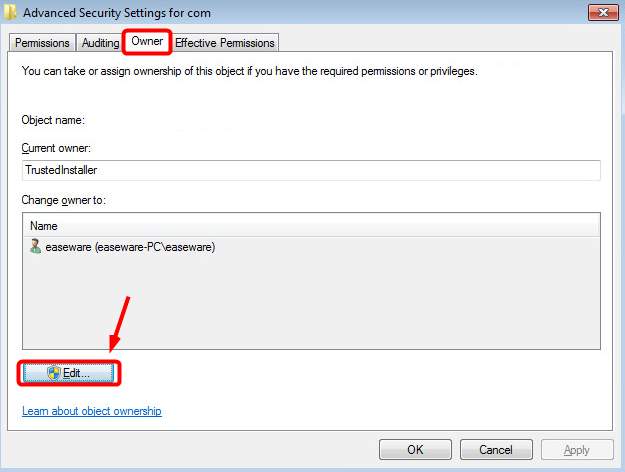
6) Będziesz mógł wybrać jako Administratorzy. Następnie kliknij przycisk Zastosuj i OK, aby zapisać zmianę.
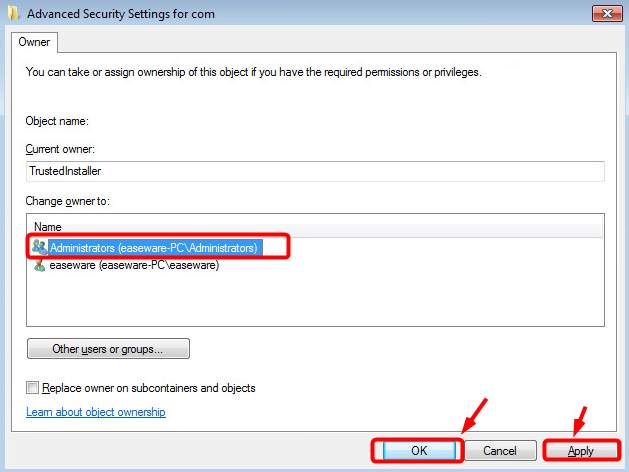
Zobaczysz następujące powiadomienie. Zamknij najpierw wszystkie okna właściwości i naciśnij OK, aby przejść dalej.
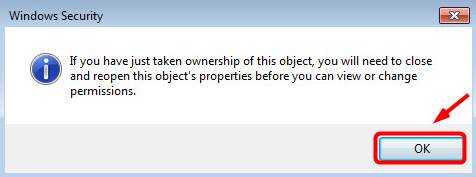
7) Kliknij prawym przyciskiem myszy Compatlrunner.exe i wybierz ponownie Właściwości. A także przejdź do zakładki Bezpieczeństwo i kliknij przycisk Zaawansowane.
8) Tym razem wybierz zakładkę Uprawnienia, a następnie wybierz z listy konto, którego używasz i kliknij Edytuj.
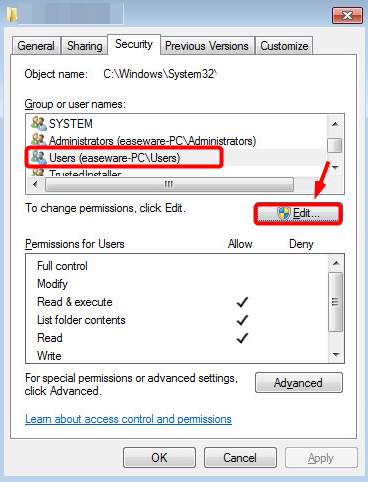
9) Wybierz konto użytkownika, którego używasz i kliknij pole Zezwalaj na pełną kontrolę. Następnie naciśnij przycisk OK, aby zapisać zmianę.
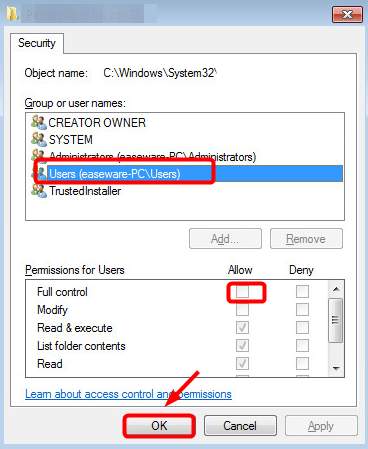
10) Teraz możesz usunąć plik CompatTelRunner.exe bez żadnych przeszkód.
Krok 3: Odinstaluj KB2952664
Jak wspomniano powyżej, jeśli nie zamierzasz uaktualnić swojego obecnego systemu operacyjnego Windows do Windows 10, możesz wybrać wyłączenie lub usunięcie pliku CompatTelRunner.exe z systemu. Jako alternatywę możesz również wybrać odinstalowanie aktualizacji Windows Update KB2976978.
1) Na klawiaturze naciśnij klawisz Windows, następnie w polu wyszukiwania wpisz cmd, kliknij prawym przyciskiem myszy cmd i wybierz opcję Uruchom jako administrator.
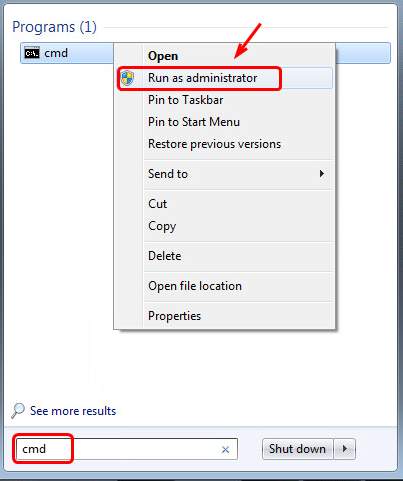
W wyświetlonym oknie z monitem należy nacisnąć przycisk Tak, aby kontynuować.
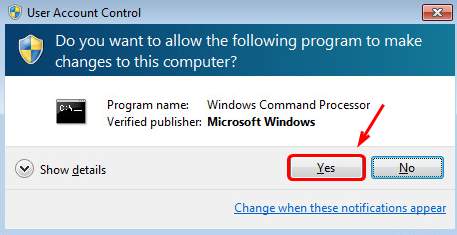
2) W oknie wiersza poleceń, skopiuj i wklej następujące polecenie i naciśnij Enter.
dism /online /get-packages | findstr KB2952664
Spowoduje to wyświetlenie listy zainstalowanych wersji aktualizacji.
3) Następnie skopiuj i wklej następujące polecenie:
dism /online /remove-package /PackageName:Package_for_KB2952664~31bf3856ad364e35~amd64~~6.1.1.3
4) Aby potwierdzić, że wszystko zniknęło, wpisz następującą komendę:
Get-HotFix -id KB2952664
Jeśli zobaczysz błąd cannot find hot-fix, to znaczy, że ta aktualizacja jest całkowicie usunięta z twojego komputera.
Opcja końcowa:
Jeśli twój komputer nadal nie działa tak szybko, jak powinien, spróbuj zaktualizować sterowniki urządzeń za pomocą programu Driver Easy. Jest to automatyczny program do aktualizacji sterowników, który w ciągu kilku minut zaktualizuje wszystkie sterowniki urządzeń potrzebne dla twojego komputera. Wystarczy, że klikniesz dwa razy podczas całego procesu!
Wersja pro i wersja bezpłatna są równie zdolne do pomocy w zlokalizowaniu i pobraniu prawidłowych sterowników. Z wersją pro, będziesz w stanie zaktualizować wszystkie sterowniki na raz i uzyskać pomoc od naszych wykwalifikowanych techników w problemach ze sterownikami.
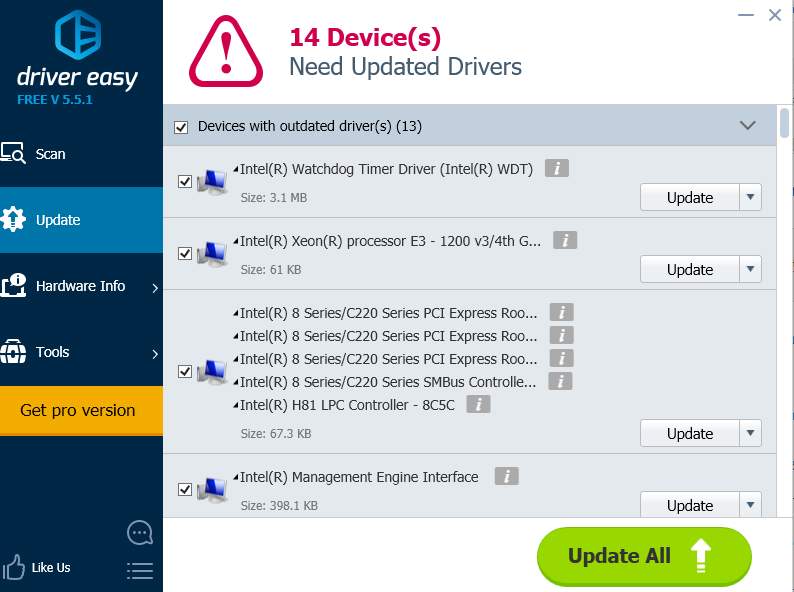
Nie czekaj dłużej, działaj teraz i spraw, aby Twój komputer znów działał szybko!
- Aktualizacja systemu Windows
.